Rumah >masalah biasa >Bagaimana untuk menyediakan kad grafik NVIDIA dalam sistem Win10 Professional Edition
Bagaimana untuk menyediakan kad grafik NVIDIA dalam sistem Win10 Professional Edition
- PHPzke hadapan
- 2023-06-29 16:39:582910semak imbas
Bagaimana untuk menyediakan kad grafik NVIDIA dalam sistem Win10 Professional Edition? Sistem Win10 Professional Edition ialah sistem pengendalian yang ringkas dan mudah digunakan Bagi sesetengah pemula komputer, beberapa tetapan komputer masih mengelirukan, seperti sistem Win10 Professional Edition NVIDIA kad grafik Bagaimana untuk menyediakannya? Di bawah, editor Sistem Home berkongsi artikel ini tentang isu ini Rakan yang tidak tahu harus mempelajarinya bersama-sama.

Langkah untuk menyediakan kad grafik NVIDIA dalam sistem Win10 Professional Edition
1. Klik kanan ruang kosong pada desktop dan pilih Panel Kawalan NVIDIA.
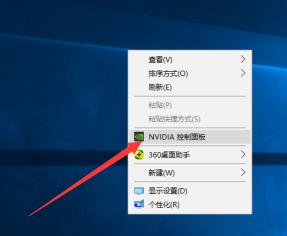
2. Selepas membuka panel kawalan NVIDIA, kita boleh melihat banyak tetapan di sebelah kiri yang paling biasa digunakan ialah tetapan paparan dan tetapan paparan 3D boleh melaraskan resolusi komputer, tetapan warna desktop, dll., untuk mengurangkan ketajaman penglihatan kami, anda boleh menetapkannya mengikut keperluan anda sendiri.
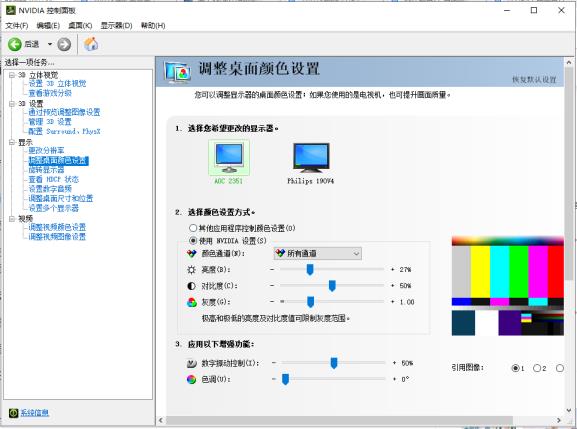
3. Tetapan 3D dan prestasi permainan dipautkan secara langsung Mari ketahui lebih lanjut tentang tetapan 3D secara terperinci.
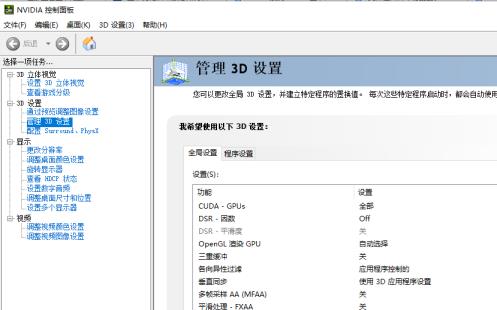
4. Matikan penimbalan tiga kali Pilihan ini mempunyai kesan selepas menghidupkan penyegerakan menegak Hanya matikan ia seperti biasa.
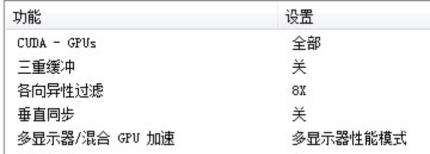
Untuk penapisan anisotropik, anda boleh memilih pengganda mengikut tahap kad grafik anda sendiri Adalah disyorkan untuk memilih 4x untuk kad grafik rendah, 8x untuk kad grafik jarak pertengahan dan 16x untuk grafik mewah. kad. Boleh meningkatkan kualiti gambar.
Penyegerakan menegak, disyorkan untuk mematikannya
Lagi pantau /campurkan GPU Pecutan, secara amnya mengekalkan "Mod Prestasi Paparan" lalai, pilihan ini hanya berkesan apabila menggunakan berbilang peranti paparan.
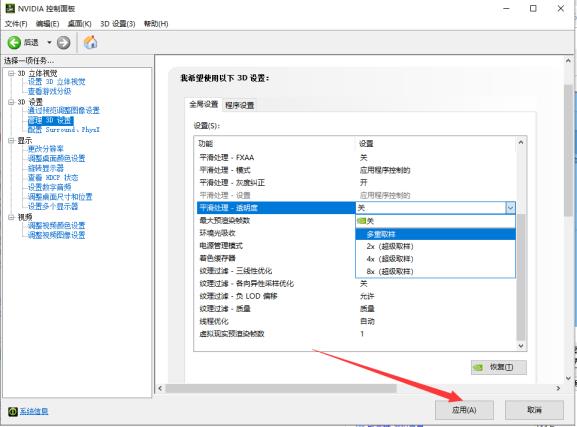
Pemprosesan licin - ketelusan, prestasi pelbagai pensampelan lebih tinggi, kualiti imej lemah sedikit, prestasi pensampelan super lebih rendah, kualiti imej lebih baik.
Penapisan tekstur - Pengoptimuman pensampelan anisotropik, pilih untuk meningkatkan prestasi, tetapi kehilangan kualiti imej, pilih untuk memastikan kualiti imej tertinggi.
Penapisan tekstur - kualiti, jika anda mengejar prestasi, pilih prestasi Jika anda mengejar kualiti imej, anda boleh memilih & kualiti.
Atas ialah kandungan terperinci Bagaimana untuk menyediakan kad grafik NVIDIA dalam sistem Win10 Professional Edition. Untuk maklumat lanjut, sila ikut artikel berkaitan lain di laman web China PHP!

